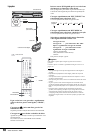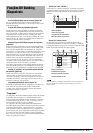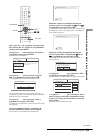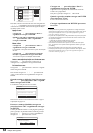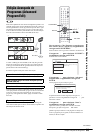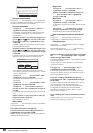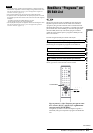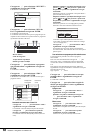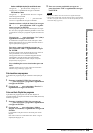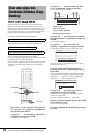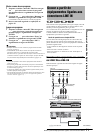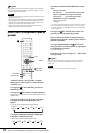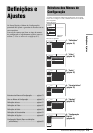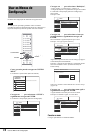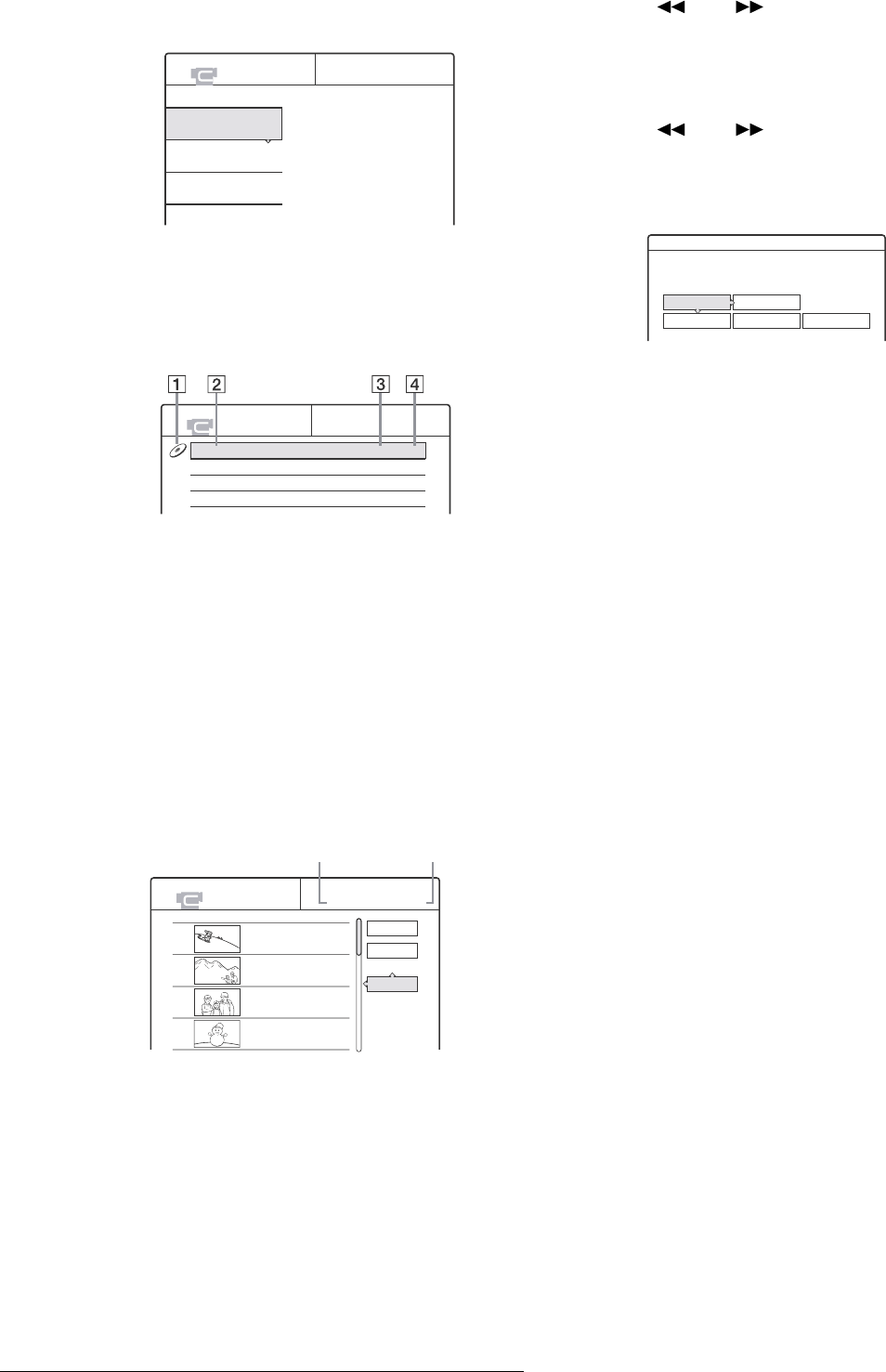
68
69
Carregue em / para seleccionar “DV EDIT” e
seguidamente carregue em ENTER.
É visualizado o menu DV Edit.
DV EDIT
Select only the scenes you want to copy
from the DV tape.
Program Edit
Advanced Program Edit
DV
Edit List
DV EDIT LIST
DV11.10.2002 13:30 - 12.11.2002 16:46 1H12M 5.6
Carregue em / para seleccionar “DV Edit
List” e seguidamente carregue em ENTER.
É visualizado o menu DV Edit.
É visualizada uma marca de disco junto ao programa que cor-
responde ao disco inserido. Só é possível editar os programas
que mostrem uma marca de disco.
Marca do disco
Nome do Programa
Tempo total de reprodução
Data de gravação ou edição
Carregue em / para seleccionar o programa
que pretende editar e seguidamente carregue em
ENTER.
É visualizado o submenu.
Carregue em / para seleccionar “Edit” e
seguidamente carregue em ENTER
É visualizado o menu Scene List, com todas as cenas que o
programa contém.
Duração total
do programa
SCENE LIST
Total 1:23:30 Scenes 20
OK
Quit
Ad
d
0:00:30-0:00:52
Duration 0:00:22
1
0:01:40-0:06:23
Duration 0:06:43
2
0:07:07-0:10:51
Duration 0:03:44
3
0:11:40-0:16:19
Duration 0:04:39
4
Número de
cenas
Acrescentar uma nova cena a Scene List
Carregue em / / / para seleccionar “Add” e
seguidamente carregue em ENTER.
É visualizado o ecrã de selecção do ponto de inserção.
Carregue em / para seleccionar o ponto de
inserção e seguidamente carregue em ENTER.
É visualizado o ecrã de denição do ponto IN (início da
cena).
Enquanto visualiza a reprodução das imagens carre-
gue em
ou em
para procurar o ponto onde
deseja inserir o ponto IN e seguidamente carregue
em ENTER.
É denido o ponto IN; é visualizado o ecrã para denir o
ponto de saída da cena (OUT).
Enquanto visualiza a reprodução das imagens carre-
gue em
ou em
para procurar o ponto onde
deseja inserir o ponto OUT e seguidamente carregue
em ENTER.
É denido o ponto OUT e o ecrã pergunta se pretende
adicionar a cena seleccionada ao menu Scene List.
Scenes Selection
Do you want to capture the scene
between IN 0:00:30 and OUT 0:00:52?
OK Cancel
Preview Change IN Change OUT
• Para fazer a pré-visualização seleccione “Preview”.
• Para anular os pontos IN ou OUT seleccione “Change
IN” ou “Change OUT”.
Carregue em / / / para seleccionar “OK” e
seguidamente carregue em ENTER.
É visualizado um novo menu Scene List mostrando a
cena seleccionada. Para adicionar uma nova cena repita a
partir do passo .
Caso seleccione um programa que não contenha cenas
O ecrã pergunta se pretende criar cenas no programa
seleccionado.
Para criar cenas automaticamente carregue em / para
seleccionar “Auto” e seguidamente carregue em ENTER.
As cenas são criadas e é visualizado um novo menu Scene
List.
Para capturar cenas manualmente seleccione “Manual” e
seguidamente carregue em ENTER. É visualizado o ecrã para
adicionar uma nova cena.
Siga os passos a , acima.
Carregue em / para seleccionar a cena que
pretende editar e seguidamente carregue em
ENTER.
É visualizado o submenu.
Carregue em / para seleccionar a opção de
edição que deseja aplicar à cena e seguidamente
carregue em ENTER.
Apagar a cena
Carregue em / para seleccionar “Erase” e
seguidamente carregue em ENTER.
Quando o ecrã pedir a conrmação carregue em
/ para seleccionar “OK” e seguidamente
carregue em ENTER.
Mover a cena
Carregue em / para seleccionar “Move” e
seguidamente carregue em ENTER.
É visualizado o ecrã para seleccionar o ponto de inserção
da cena.
Carregue em / para seleccionar o ponto e
seguidamente carregue em ENTER.
A cena move-se para a localização seleccionada.
Reeditar o “Programa” em DV Edit List